Att kombinera Microsoft OneNote med Outlook öppnar upp många möjligheter för dig att effektivt använda dina anteckningar i e-mejl och möten. När du har en färdig sida i OneNote kan du dela den direkt med dina kollegor och enkelt skicka både innehållet i dina anteckningar och viktiga mötesdetaljer via e-post.
Viktigaste insikterna Du kan enkelt skicka anteckningar från OneNote via e-post genom att dra nytta av den nära integrationen med Outlook. Dessutom finns möjligheten att infoga mötesdetaljer från din OneNote-anteckningsbok i ett möte. Detta sparar tid och främjar ett bättre samarbete.
Steget-för-steg-guide
För att effektivt använda OneNote tillsammans med Outlook, följ dessa steg:
Skicka anteckningar via e-post
När du har färdigställt din sida i OneNote kan du enkelt dela den med ditt team. Klicka på alternativet "Skicka sida via e-post". Detta öppnar Outlook i ett nytt fönster.
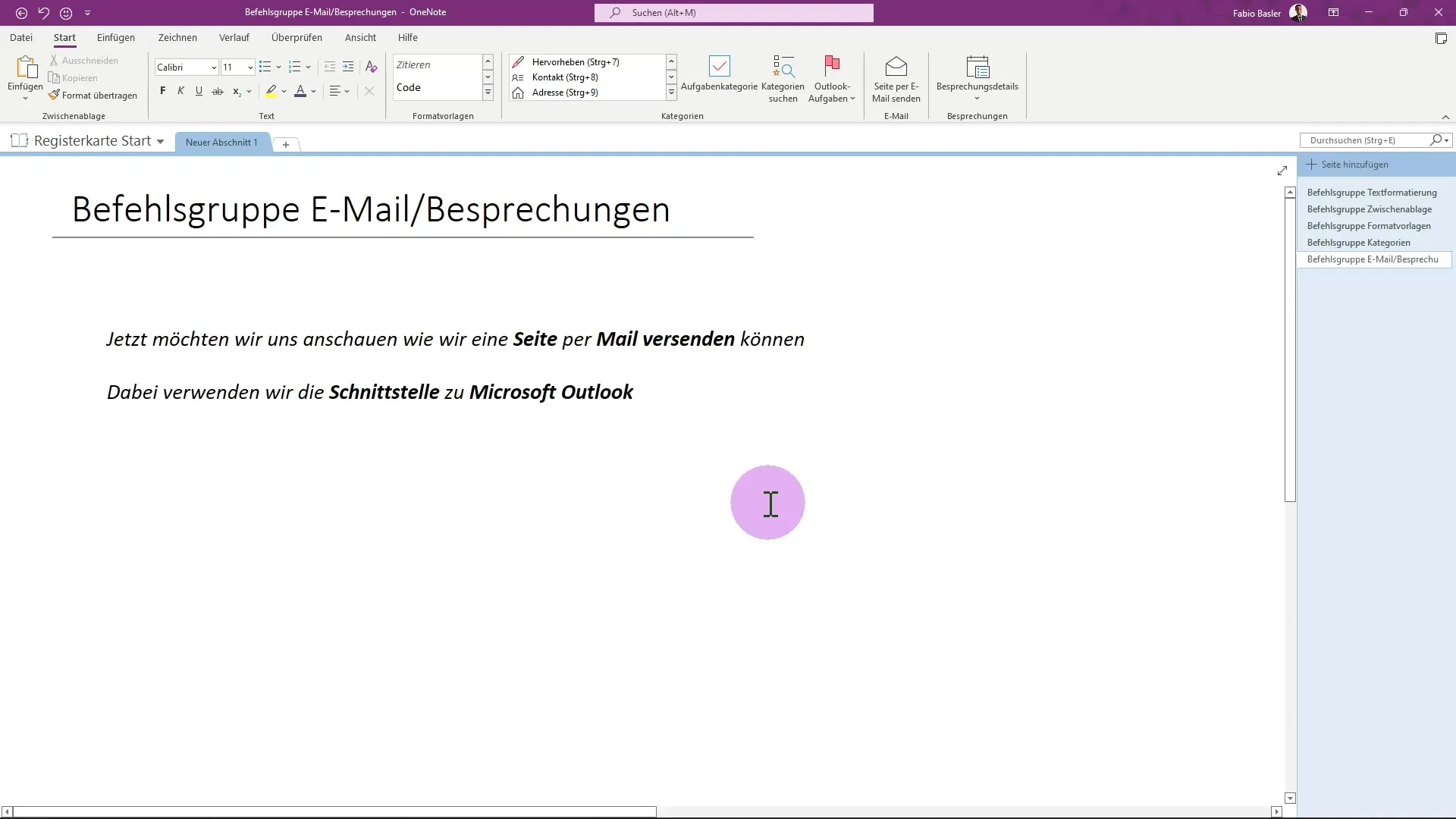
Du har nu möjligheten att ange e-postmottagaren. Ange även en kopia, om du vill informera andra personer. Ämnet för e-posten bestäms automatiskt av namnet på din OneNote-sida, vilket sparar dig mycket tid när du skriver e-posten.
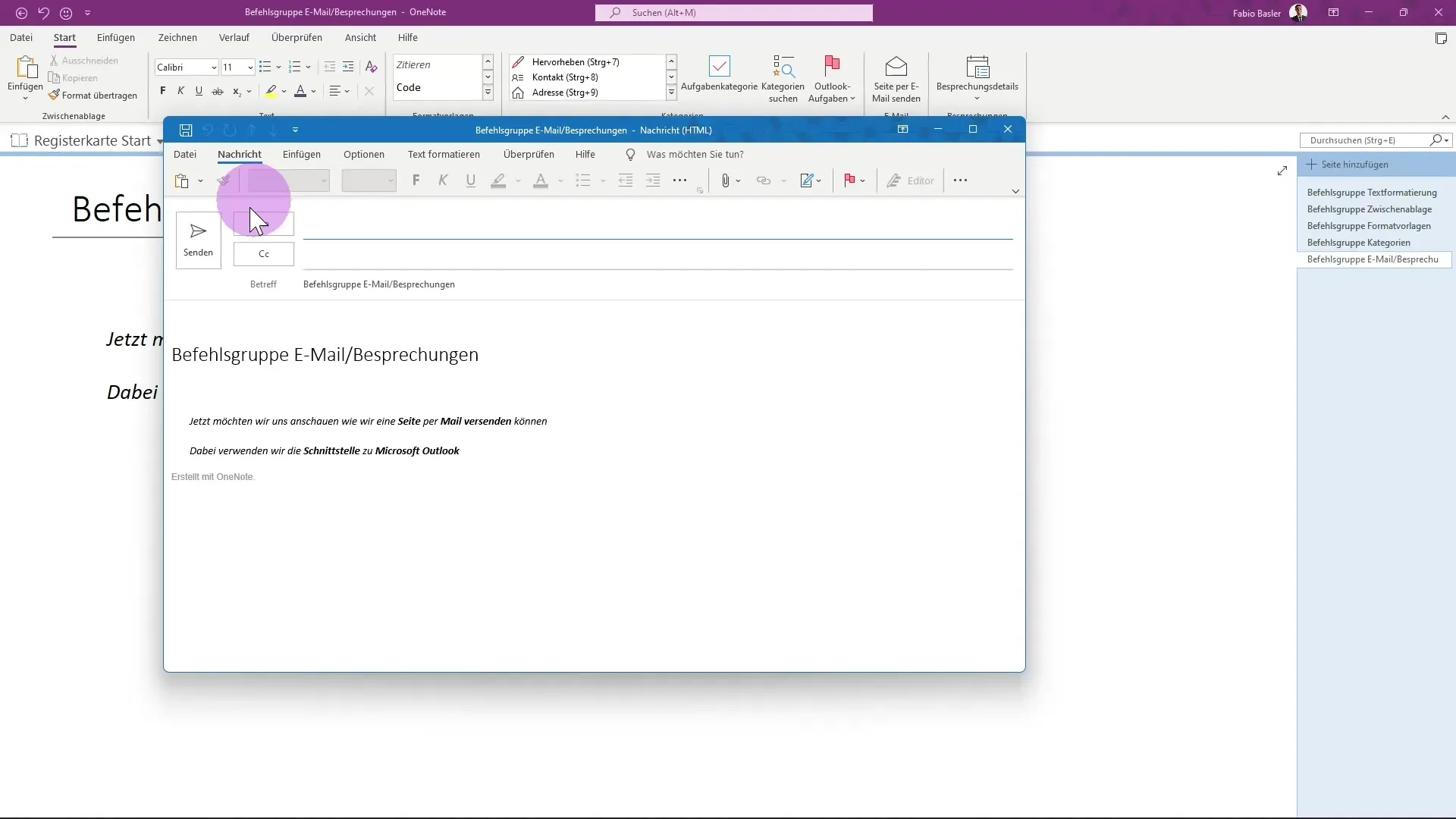
I e-posten kommer innehållet på din sida att infogas på ett strukturerat sätt. På så sätt kan du skicka relevanta information till dina kollegor utan att behöva vidta ytterligare åtgärder.
Infoga mötesdetaljer
Förutom e-post kan du även lägga till mötesdetaljer från OneNote. Detta är särskilt praktiskt när du deltar i ett möte eller organiserar ett möte själv. Klicka på alternativet som låter dig välja ett möte.
Du kommer då till en dialogruta där du kan se de datum som redan är sparade i Outlook. Välj rätt dag för att integrera detaljerna för ditt möte.
Till exempel, om du redan har schemalagt ett möte i Outlook, kan du infoga informationen direkt i OneNote för att senare kunna använda dessa anteckningar under mötet.
Sammanfattning
Kombinationen av OneNote och Outlook gör det möjligt för dig att snabbt dela anteckningar och planera möten effektivt. Genom att integrera båda programmen kan du inte bara skicka e-postmeddelanden med viktiga anteckningar, utan också direkt infoga mötesdetaljer i dina anteckningar. Detta förbättrar samarbetet och ger klarare kommunikation.
Vanliga frågor
Hur skickar jag anteckningar från OneNote via e-post?Klicka på "Skicka sida via e-post" för att öppna Outlook och ange mottagaren.
Kan jag infoga mötesdetaljer i OneNote?Ja, du kan välja mötesdetaljer från Outlook och infoga dem i OneNote.
Blir ämnet för e-posten automatiskt satt?Ja, ämnet för e-posten bestäms av namnet på din OneNote-sida.
Vilka fördelar ger integrationen av OneNote och Outlook?Du kan dela anteckningar effektivt och enkelt integrera mötesdetaljer, vilket förbättrar samarbetet.


